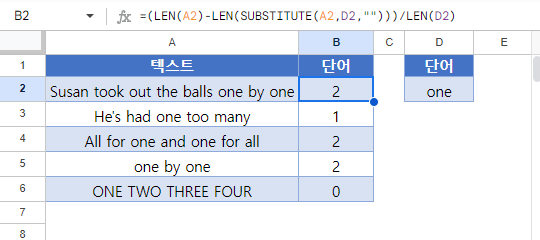셀에 특정 단어가 나타나는 횟수 계산 – Excel 및 Google 스프레드시트
이 튜토리얼에서는 셀에 특정 단어가 나타나는 횟수를 계산하는 방법을 보여줍니다.
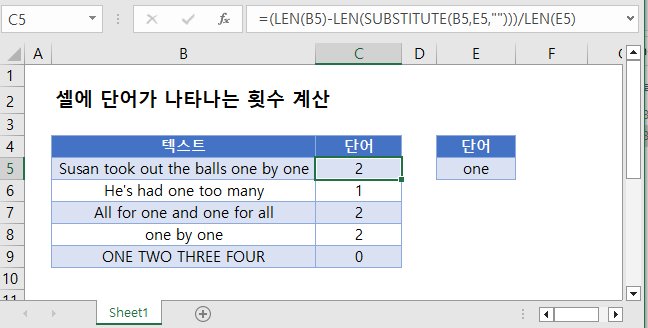
특정 단어 수 세기
셀에 단어가 나타나는 횟수를 계산하기 위해 LEN 및 SUBSTITUTE 함수를 사용합니다.
=(LEN(B3)-LEN(SUBSTITUTE(B3,E3,"")))/LEN(E3)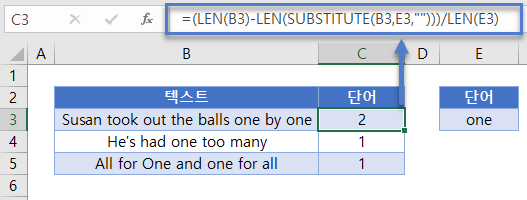
위의 예에서 우리의 목표는 각 셀에 “one”이라는 단어가 나타나는 횟수를 세는 것입니다.
이 수식은 원래 셀의 길이를 계산한 다음 계산할 단어를 공백으로 치환하고 두 길이를 뺀 후 셀의 길이를 구합니다. 그런 다음 결과를 단어의 길이로 나누면 한 셀에 단어가 나타나는 횟수를 알 수 있습니다.
이 공식을 개별 함수로 세분화하여 살펴보겠습니다.
LEN 함수
먼저 LEN 함수를 사용하여 텍스트 문자열의 총 문자 수를 계산합니다.
=LEN(B3)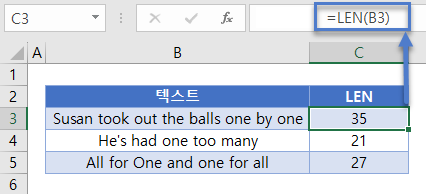
위의 수식은 공백을 포함한 텍스트 문자열의 문자 수를 반환했습니다.
SUBSTITUTE 함수
다음으로 SUBSTITUTE 함수를 사용하여 텍스트 문자열에서 “one”이라는 단어를 제거합니다.
=SUBSTITUTE(B3,F3,"")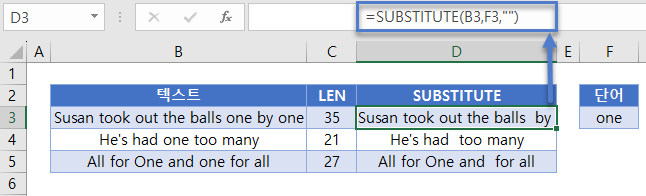
대소문자를 구분하므로 대체 함수를 사용하려면 셀에 있는 단어와 동일한 대소문자(대문자 또는 소문자)여야 합니다.
위의 공식을 사용하여 텍스트 문자열에서 “one”이라는 단어의 모두 공백으로 대체되었습니다.
제거된 텍스트의 길이
이제 LEN 함수를 사용하여 텍스트에서 단어(“one”)를 제거한 후 남은 문자 수를 계산할 수 있습니다.
=LEN(D3)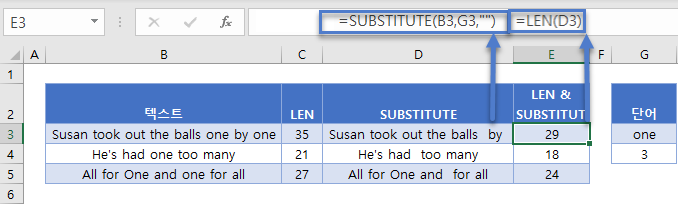
제거된 문자의 길이
원본 텍스트에서 제거된 문자 수를 확인하려면 두개의 LEN 함수 결과 차이를 구하면 됩니다.
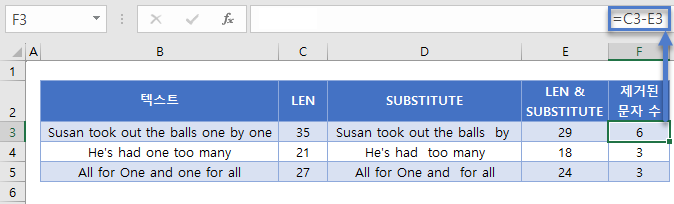
이를 단어의 문자 길이(“one”은 세글자)로 나누면 각 셀에서 단어가 나타나는 횟수를 알 수 있습니다.
=LEN(G3)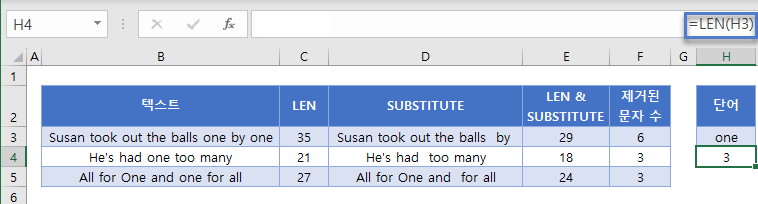
이제 수식의 각 부분을 살펴봤으므로 이를 모두 합치면 초기 수식이 됩니다. 이 공식은 각 셀에 “one”이라는 단어가 나타나는 횟수를 반환합니다.
=(LEN(B3)-LEN(SUBSTITUTE(B3,E3,"")))/LEN(E3)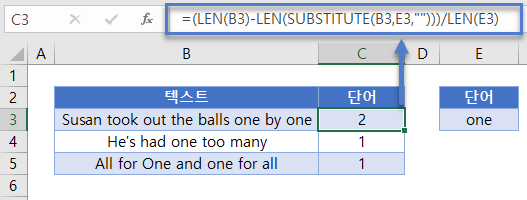
Google 스프레드시트에서 셀에 특정 단어가 나타난 횟수 계산하기
이 수식은Google 스프레드시트에서도 Excel에서와 똑같이 작동합니다.